让win11文件夹变透明的方法 win11电脑文件夹怎么弄成透明
更新时间:2023-03-31 11:45:09作者:jiang
默认情况下,win11系统文件夹是淡淡的蓝色,有的用户看到别人电脑文件夹透明的,看起来比较高级,其实我们也可以调整让win11文件夹变成透明的样式,只需要简单设置一下即可,接下来分享让win11文件夹变透明的操作方法。
1、右键点击需要变透明的文件夹,在打开的菜单项中,选择属性;
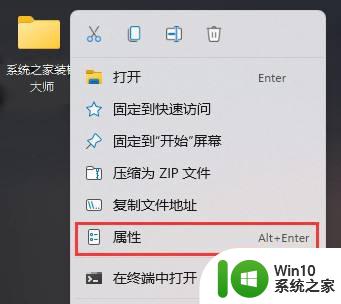
2、文件夹属性窗口中,切换到自定义选项卡,然后点击更改图标;
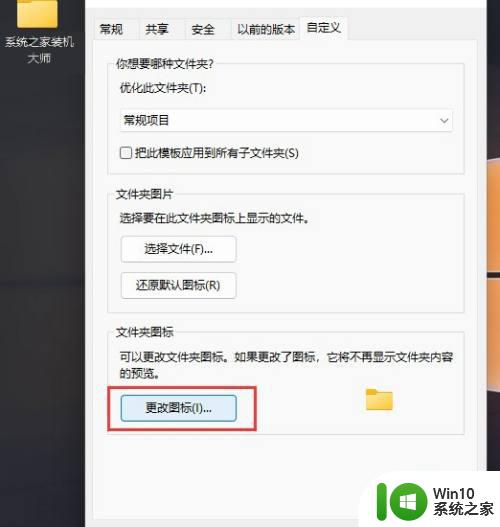
3、更改文件夹图标这里,选择一个空白图标,再点击确定即可;
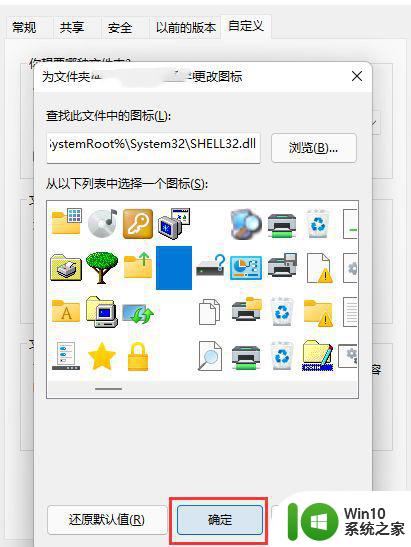
4、这时候,会得到一个透明文件夹,但是文字的话,还是会显示;

5、不过,文件名也可以隐藏,只需要右键文件夹,然后选择重命名;
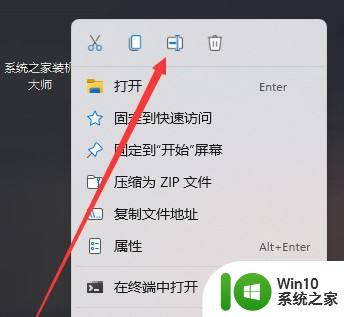
6、重命名文件夹的时候,右键插入 Unicode 控制字符,然后选择任意项即可。
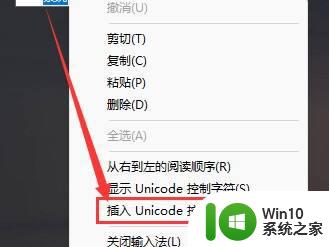
以上图文介绍把win11系统文件夹弄透明的操作步骤,不需要复杂的技巧,感兴趣的用户一起来试试吧。
让win11文件夹变透明的方法 win11电脑文件夹怎么弄成透明相关教程
- win11怎样把任务栏变透明 win11把任务栏变透明的方法
- win11如何把任务栏变成透明 win11如何设置任务栏透明度
- win11开始菜单透明设置方法 win11如何让任务栏透明
- win11系统透明任务栏如何设置 win11怎么让任务栏透明
- 怎样将win11任务栏变透明 win11任务栏变透明怎么设置
- 如何把win11任务栏变透明 win11任务栏透明度调整方法
- win11窗口设置为透明状态的小技巧 win11窗口透明度调节方法
- win11透明化底部状态栏设置方法 win11透明状态栏怎么设置
- win11怎么让电脑底部任务栏透明 如何在Win11中设置任务栏透明度
- win11任务栏如何设置透明度调节 win11透明任务栏设置方法
- win11任务栏透明度调节方法 如何设置win11任务栏透明度为100%
- win11任务栏透明如何设置 Win11任务栏透明度调整方法
- win11系统启动explorer.exe无响应怎么解决 Win11系统启动时explorer.exe停止工作如何处理
- win11显卡控制面板不见了如何找回 win11显卡控制面板丢失怎么办
- win11安卓子系统更新到1.8.32836.0版本 可以调用gpu独立显卡 Win11安卓子系统1.8.32836.0版本GPU独立显卡支持
- Win11电脑中服务器时间与本地时间不一致如何处理 Win11电脑服务器时间与本地时间不同怎么办
win11系统教程推荐
- 1 win11安卓子系统更新到1.8.32836.0版本 可以调用gpu独立显卡 Win11安卓子系统1.8.32836.0版本GPU独立显卡支持
- 2 Win11电脑中服务器时间与本地时间不一致如何处理 Win11电脑服务器时间与本地时间不同怎么办
- 3 win11系统禁用笔记本自带键盘的有效方法 如何在win11系统下禁用笔记本自带键盘
- 4 升级Win11 22000.588时提示“不满足系统要求”如何解决 Win11 22000.588系统要求不满足怎么办
- 5 预览体验计划win11更新不了如何解决 Win11更新失败怎么办
- 6 Win11系统蓝屏显示你的电脑遇到问题需要重新启动如何解决 Win11系统蓝屏显示如何定位和解决问题
- 7 win11自动修复提示无法修复你的电脑srttrail.txt如何解决 Win11自动修复提示srttrail.txt无法修复解决方法
- 8 开启tpm还是显示不支持win11系统如何解决 如何在不支持Win11系统的设备上开启TPM功能
- 9 华硕笔记本升级win11错误代码0xC1900101或0x80070002的解决方法 华硕笔记本win11升级失败解决方法
- 10 win11玩游戏老是弹出输入法解决方法 Win11玩游戏输入法弹出怎么办